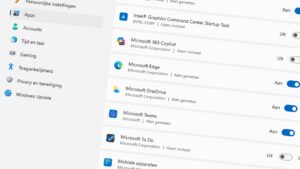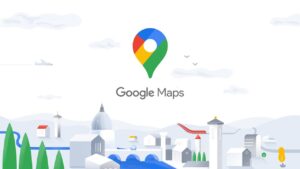Mijn pc is een quad core, maar in het Taakbeheer krijg ik maar één processor te zien. Hoe krijg ik alle processors te zien en kan ik ze afzonderlijk eigen taken toewijzen?
Ik ben de trotse eigenaar van een quad-core, maar in het Taakbeheer krijg ik maar één processor te zien. Hoe pas ik dit aan, zodat alle processors te voorschijn komen, en hoe kan ik elke processor afzonderlijk eigen taken toewijzen?
Steven
Dit mankement berust op een misverstand. Een systeem met een quad-core processor bevat namelijk maar één enkele processor, die weliswaar over vier kernen beschikt.
Het is dus perfect normaal dat je in het Taakbeheer maar één processor te zien krijgt. Wel moet je rechts van het processor-paneeltje vier afzonderlijke panelen zien verschijnen, waar je dan de activiteit van elk van de vier kernen kan aflezen.
Is dat niet zo, ga dan naar het menu BEELD en stip achtereenvolgens GESCHIEDENIS VAN CPU, EÉN GRAFIEK PER CPU aan (in plaats van EÉN GRAFIEK, ALLE CPU’S). Krijg je nog altijd maar één kern te zien, dan zit er iets goed fout.
Ga alvast in het APPARAATBEHEER na (tik hiervoor devmgmt.msc in bij UITVOEREN) of er bij COMPUTER wel degelijk ACPI MULTIPROCESSOR-PC staat en of je bij PROCESSORS de vier kernen ziet staan.
Is dat niet het geval, dan zou het kunnen dat je systeem-BIOS aan een update toe is. Ga op de website van de fabrikant (van je systeem of je moederbord) na of er updates bestaan en welke functionaliteiten er werden toegevoegd.
De kans is groot dat zo’n update het probleem oplost. Let wel heel goed op dat je de juiste procedure volgt. Anders riskeer je het BIOS te beschadigen, waardoor je pc plots niet meer opstart.
Hoe kan je nu specifieke taken toewijzen aan welbepaalde kernen? Voor zover je dat nuttig acht, is dat mogelijk vanuit het Windows Taakbeheer. Open hier het tabblad PROCESSEN en klik met de rechtermuisknop op het proces dat je aan een of meer kernen wil toewijzen.
Kies hier AFFINITEIT INSTELLEN en zet een vinkje bij de processors die je deze taak wil toevertrouwen. Bevestig met OK.
Weet wel dat je deze methode bij elke sessie zal moeten herhalen. Met het gratis ImageCFG zorg je er echter voor dat een toepassing ook bij een volgende opstart de affiniteit krijgt toegewezen die je met deze tool hebt ingesteld.
Een voorbeeld: imagecfg –a 0x1 "c:program filesmijntoepassing.exe" (gebruik 0x1 voor de eerste processor(kern), 0x2 voor de tweede, enzovoort). Vermijd echter om de affiniteit vast te leggen voor processen van het besturingssysteem zelf: dat verhoogt namelijk het risico op crashes!
External links
ImageCFG